iOS 16의 느린 Spotlight 검색 문제는 버그로 인한 것입니다. Apple이 이 문제를 해결할 때까지 이를 해결할 수 있는 몇 가지 방법이 있습니다. Spotlight 검색 문제를 해결하려면 다음 방법을 시도하십시오.
아이폰/아이패드. 느린 Spotlight 검색을 수정하는 4가지 방법

색인

많은 사람들이 iPhone에서 Spotlight 검색을 좋아하는데 앱과 콘텐츠를 쉽게 찾을 수 있기 때문입니다. 하지만 Spotlight 검색이 너무 느려서 결과를 표시하는 데 5-10초가 걸린다면 어떻게 될까요?
이 경험이 있다면 혼자가 아닙니다. iOS 16으로 업데이트한 후 이 문제에 직면한 사람들이 많이 있습니다. 이는 iOS 16의 버그로 인한 것으로 보입니다.
Apple에서 오류를 수정할 때까지 몇 가지 해결 방법이 있습니다. 아래 방법에 따라 느린 Spotlight 검색 문제를 해결할 수 있습니다.
1. 아이폰을 다시 시작
iPhone에 문제가 발생하면 많은 사람들이 먼저 시도하는 솔루션이 있습니다. 그러나 이것이 반드시 좋은 방법이라고 생각하지 않을 수도 있습니다. 그러나이 방법이 얼마나 효과적인지 알면 그것을 생략하는 것은 잘못입니다.
iPhone을 다시 켜거나 다시 켜는 방법이 있습니다. 이러한 방법 중 하나를 시도하면 문제가 해결될 수 있습니다.
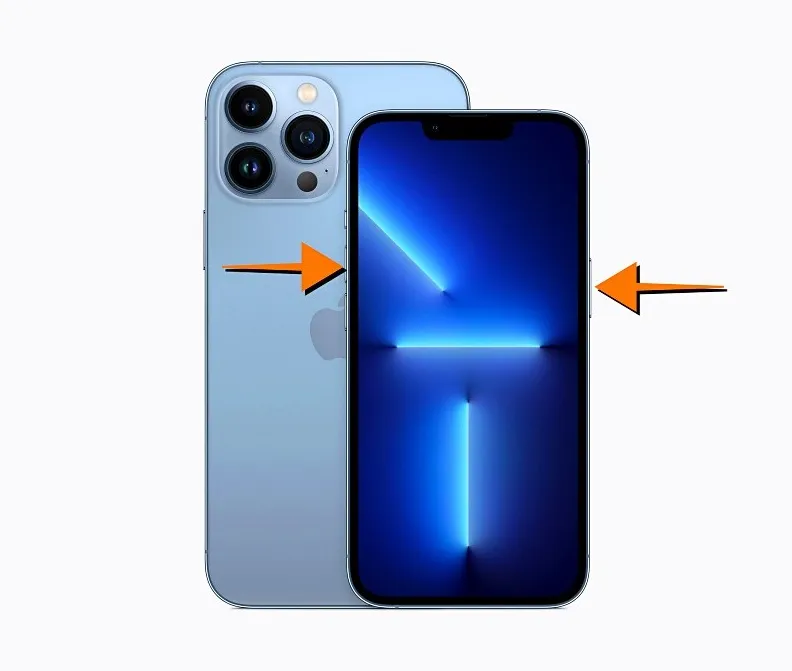
- iPhone을 다시 켜려면 전원 끄기 화면이 나타날 때까지 음량 높이기 및 측면 버튼을 길게 누르십시오.
- 그런 다음 슬라이더를 움직여 휴대폰을 끄고 완전히 꺼질 때까지 기다립니다.
- Apple 로고가 나타날 때까지 측면 버튼을 눌러 다시 켜십시오.
지금 Spotlight 검색을 더 빠르게 사용해 보세요.
관련: iPhone을 다시 시작하는 방법(강제 다시 시작)
2. 아이폰 업데이트
버그로 인해 Spotlight 검색이 느려지는 경우 iPhone 업데이트를 확인하는 것이 좋습니다. 새로운 소프트웨어 업데이트는 종종 오래된 버그를 수정합니다.
iPhone을 업데이트하는 방법.
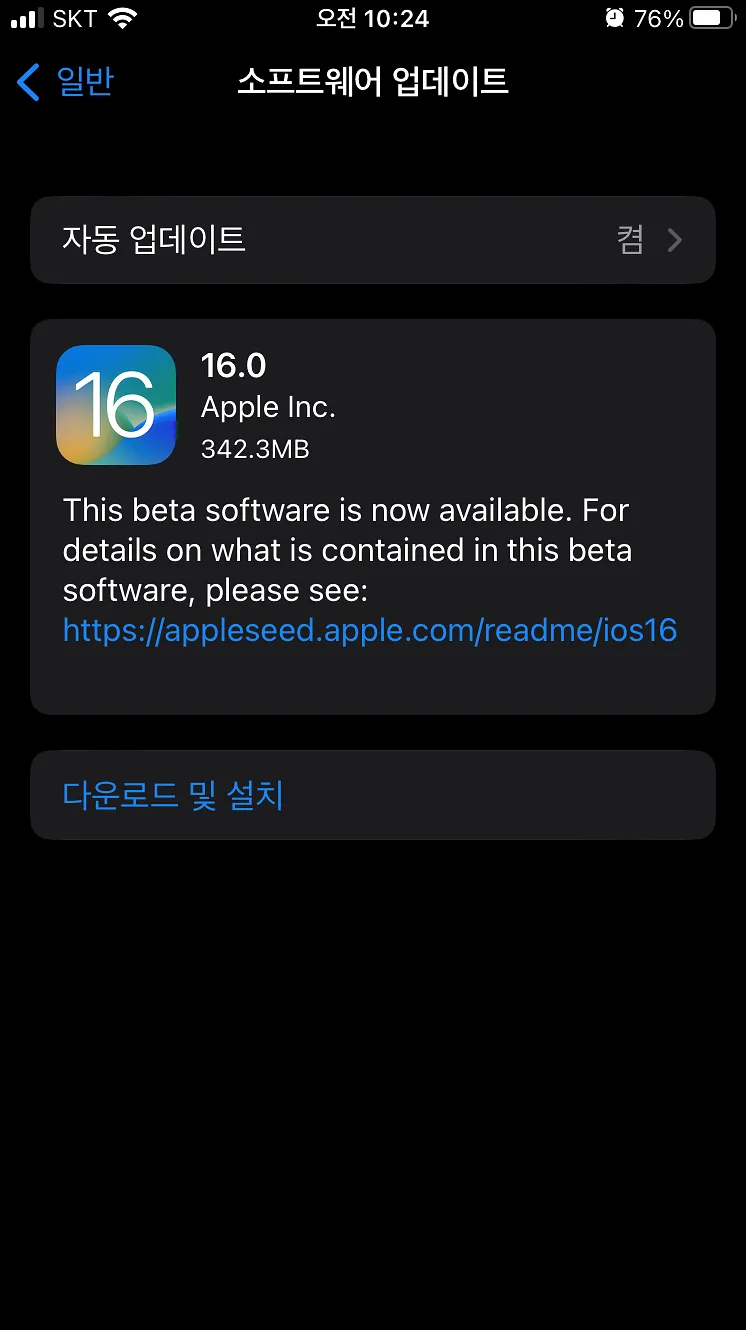
- 설정 앱을 열고 일반 메뉴로 이동합니다.
- 소프트웨어 업데이트를 클릭합니다.
- 업데이트가 있으면 다운로드하여 설치합니다.
iPhone 또는 iPad가 자동으로 업데이트되는 것을 원하지 않으면 자동 업데이트를 끄고 원할 때마다 업데이트할 수 있습니다.
관련: 자동 iPhone(+iPad) 업데이트를 비활성화하는 방법
3. 앱에 대한 Siri 및 Spotlight 설정 활성화
놀랍게도 많은 사용자는 일부 앱에서 Siri 및 Spotlight 설정을 비활성화하여 느린 Spotlight 검색이 발생한다는 사실을 발견했습니다. 따라서 이러한 설정을 다시 활성화하면 문제가 해결될 수 있습니다.
이것이 왜 작동하는지 잘 모르겠지만 Siri가 검색 결과를 생성하기 전에 더 많은 데이터를 정리해야 하기 때문에 이상한 해결 방법처럼 보입니다.
- iPhone에서 설정 앱을 열고 Siri 및 검색 메뉴로 이동합니다.
- 앱 이름을 클릭합니다.
- 검색 섹션에서 검색에 앱 표시 및 검색에 콘텐츠 표시를 선택합니다.
- 제안 섹션에서 홈 화면에 표시, 앱 제안 및 알림 제안을 켭니다.
- 모든 앱에 이 옵션이 있는 것은 아니므로 앱 내에서 켜기만 하면 됩니다.
이제부터 조금 짜증날 수 있습니다. 비활성화한 앱의 설정을 다시 활성화해야 합니다. 비활성화한 앱을 기억하지 못할 수 있으므로 각 앱의 설정을 확인하는 것이 좋습니다. 휴대폰에 설치된 앱이 많으면 시간이 다소 걸릴 수 있습니다.
하지만 다른 방법은 모든 설정을 초기화하는 것으로, 아래에서 설명드리겠지만 어떤 분들에게는 더 불편할 수도 있습니다.
4. 모든 설정 재설정
iPhone의 모든 설정을 재설정하는 것은 많은 사람들이 피하는 방법이지만 Spotlight 검색 속도 저하 문제를 해결하는 데 도움이 될 수 있습니다.
모든 설정 재설정은 iPhone의 데이터를 지우지 않지만 모든 설정을 공장 기본값으로 복원합니다. 재설정해야 하는 항목은 다음과 같습니다.
- 모든 네트워크 설정이 손실됩니다. 결과적으로 저장한 모든 네트워크 또는 VPN 설정(프로필로 설정하지 않은 경우)은 손실됩니다. iCloud 키체인을 사용하는 경우 iPhone 및 동일한 Apple ID를 사용하는 다른 모든 기기에서 저장된 Wi-Fi 네트워크 및 암호를 잃게 됩니다.
- 키보드 사전이 사라집니다. 따라서 키보드 사전에 입력한 모든 단어가 사라졌습니다. iPhone에서 제안한 단어를 거절하면 해당 단어가 키보드 사전에 추가됩니다.
- 홈 화면 레이아웃이 변경됩니다. 나중에 동일한 레이아웃을 다시 수행하려면 스크린샷을 찍어 나중에 검토하십시오.
- 모든 위치 및 개인 정보 설정이 원래 상태로 복원됩니다.
- Apple Pay 카드를 다시 입력해야 합니다.
- Face ID, 제어 센터 배치, iCloud 및 iMessage 설정, 알림을 비롯한 기타 설정도 변경됩니다.
관련: 아이폰. Apple Pay 설정 및 사용 방법.
설정을 재설정하기 전에 iPhone을 백업하는 것이 좋습니다. 그래도 문제가 해결되지 않으면 백업에서 iPhone을 복원하여 모든 설정을 복원할 수 있습니다.
관련: iPhone을 iCloud에 백업하는 방법. – 알면 어딘가 쓰임
관련: 아이폰. 아이패드. 복원 방법. (파인더, 아이튠즈, 아이클라우드)
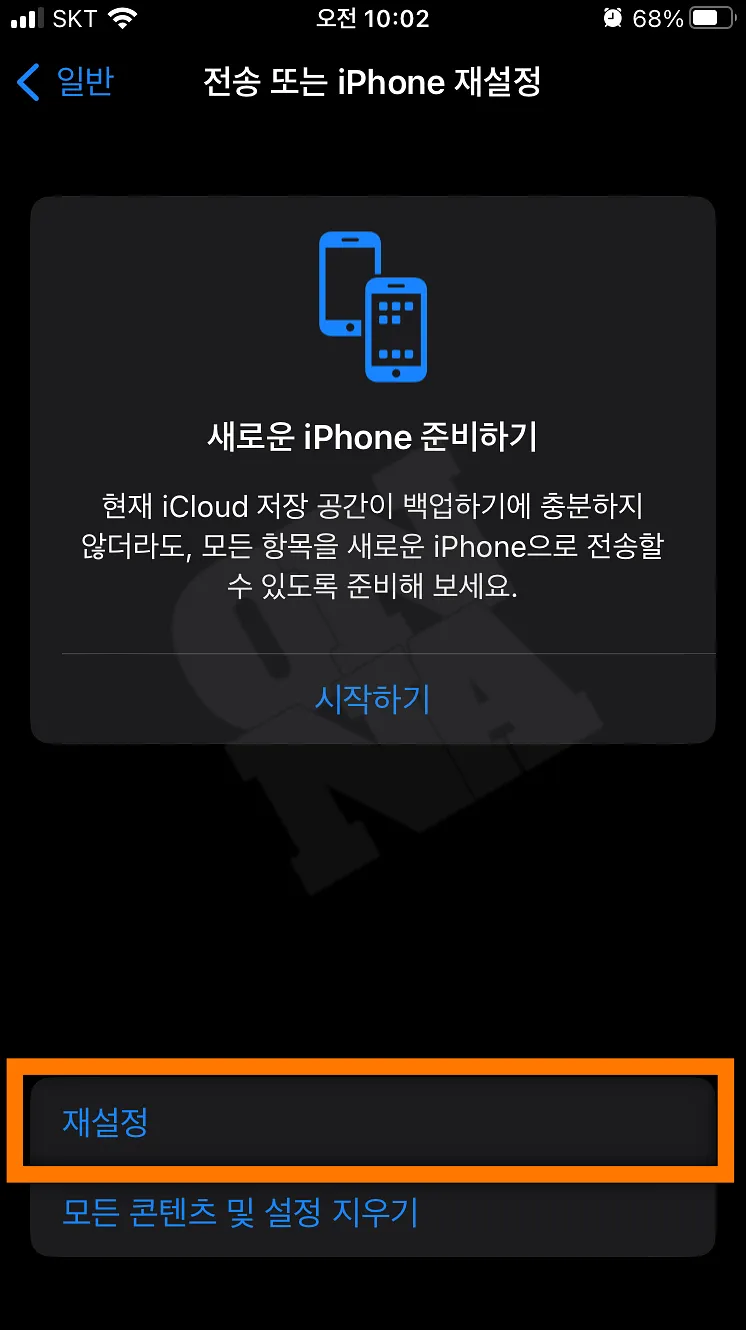
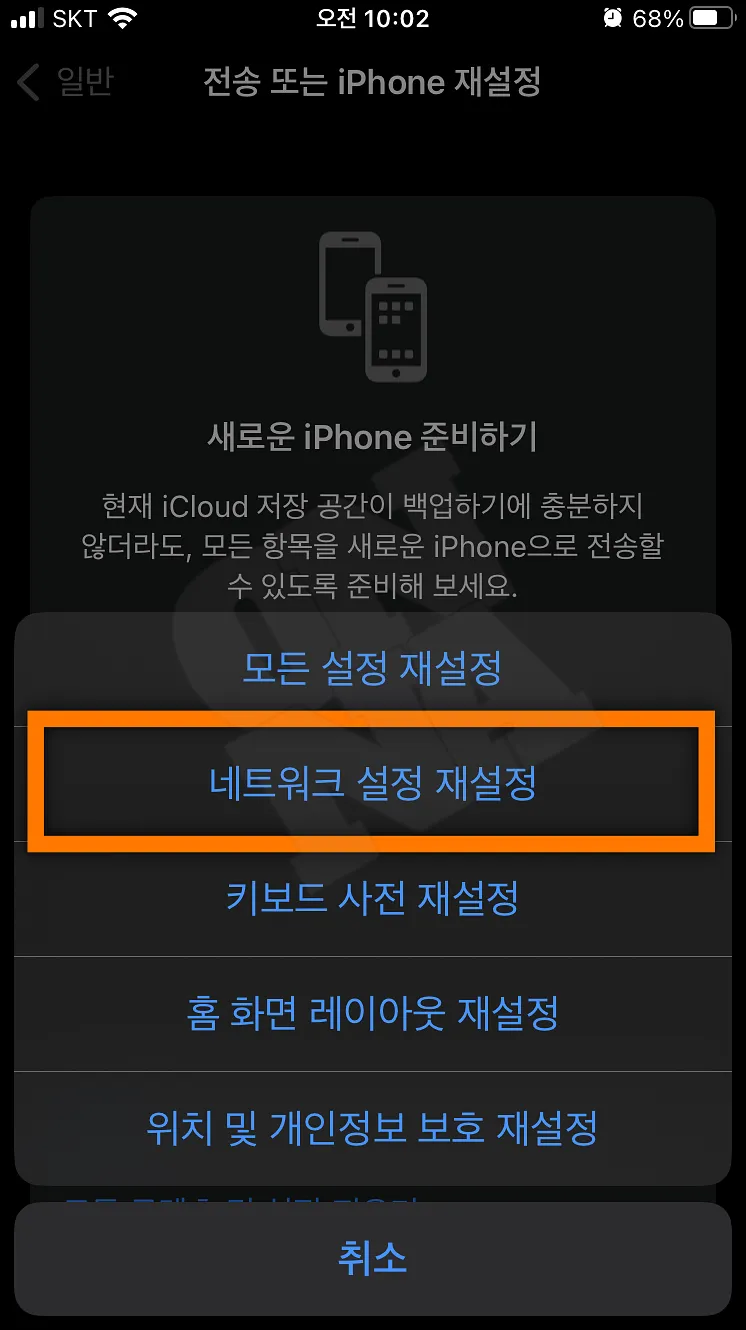
- 이제 설정을 초기화하려면 “설정” 앱의 “일반” 메뉴로 이동하세요.
- 그런 다음 아래로 스크롤하여 “iPhone 전송 또는 재설정”을 클릭합니다.
- ‘초기화’를 누릅니다.
- 메뉴에서 “모든 설정 재설정”을 선택하고 화면의 지시를 따릅니다.
이제 Spotlight 검색이 다시 작동합니다.
관련: iPhone을 초기화할 때 eSIM을 유지하고 지우지 않는 방법
관련: iPhone, iPad를 초기화하여 모든 콘텐츠를 지웁니다. 기본값으로 재설정합니다.

(함께 읽을 가치가 있음)
아이폰은 사용할 수 없습니다. 그것을 해결하는 4가지 방법.
아이폰은 사용할 수 없습니다. 그것을 해결하는 4가지 방법.
iPhone에 로그인할 수 없고 “iPhone을 사용할 수 없음”이라는 검은색 화면이 표시되고 N분 후에 다시 시도하라는 메시지가 표시될 때 도움을 주는 4가지 방법
onna.kr
iPhone을 판매하기 전에 해야 할 일 8가지.
iPhone을 판매하기 전에 해야 할 일 8가지.
iPhone을 판매하기 전에 해야 할 일 8가지. iPhone/iPad를 재판매하기 전에 해야 할 8가지 새 iPhone을 구입하거나 다른 기기를 구입하면 이전 iPhone이
onna.kr
아이폰. 화면 시간 암호를 재설정하는 방법(+iPad, Mac 및 MacBook)
아이폰. 화면 시간 암호를 재설정하는 방법(+iPad, Mac 및 MacBook)
자신이나 가족 공유 그룹 구성원에 대해 스크린 타임 암호를 설정하면 스크린 타임 설정을 보호하고 시간 제한이 다 되었을 때 앱에 액세스할 수 있습니다. 단, 비밀번호를 잊어버리신 경우,
onna.kr
iPhone 화면이 터치되지 않는 문제를 해결하는 5가지 방법
iPhone 화면이 터치되지 않는 문제를 해결하는 5가지 방법
아이폰이나 스마트폰을 사용하다 보면 터치스크린 오작동이 큰 문제다. 모든 입력은 주로 화면을 통해 이루어지기 때문에 터치스크린이 작동하지 않습니다.
onna.kr
이상으로 포스팅을 마치겠습니다
앞으로 더 다양한
별로 중요한 내용은 아니지만 아시는 분은 글을 가지고 찾아오겠습니다.
감사해요
